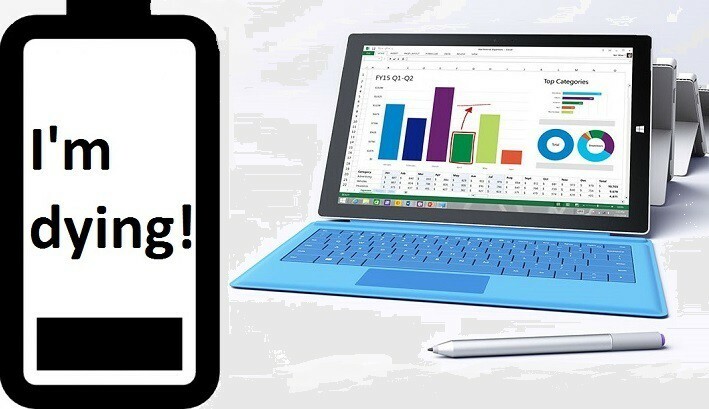Већина корисника Виндовс-а је пријавила да се батерија њиховог лаптопа пребрзо празни. У неким случајевима, корисници су пријавили да виде проблем чак и када је рачунар искључен или искључен.
Ево неколико разлога зашто се батерија тако брзо празни у Виндовс-у:
- Виндовс учитава превише апликација у позадини чак и када се не користе. Ове апликације троше значајну енергију батерије.
- Функција брзог покретања. Виндовс 10 то подразумевано омогућава. Спречава да се систем потпуно искључи. Уместо да се искључи, систем наставља из стања хибернације.
- Многи спољни уређаји попут вентилатора, УСБ уређаја су повезани на лаптоп.
- Осветљеност екрана је висока. Када се осветљеност екрана повећа, потрошња батерије се повећава. Чак и позадинско осветљење тастатуре троши више енергије батерије.
Ако видите да вам се батерија празни, прочитајте даље. Овај чланак наводи неке методе за поправљање пражњења батерије у оперативном систему Виндовс 10.
Преглед садржаја
Поправка 1: Омогућите режим уштеде батерије.
1. Отвори Виндовс Акциони мени држањем кључева Виндовс+А.
2. Кликните на Уштеда батерије опција да га окренете На. Погледајте слику испод.
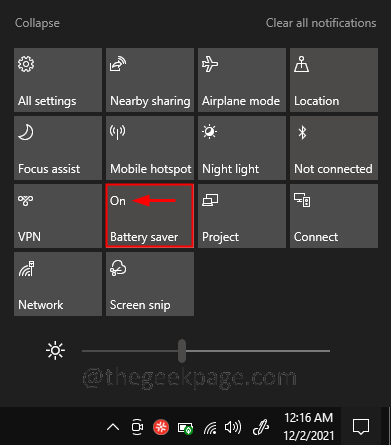
Погледајте ову везу да проверите алтернативни начини за омогућавање режима уштеде батерије у оперативном систему Виндовс 10.
Исправка 2: Онемогућите функцију брзог покретања.
1. Отвори Покрени дијалог са кључевима Виндовс+Р.
2. Унесите команду поверцфг.цпл и ударио Ентер.
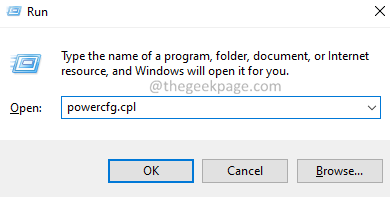
3. Тхе Опције напајања отвара се прозор. Са леве стране кликните на Одаберите шта раде дугмад за напајање.
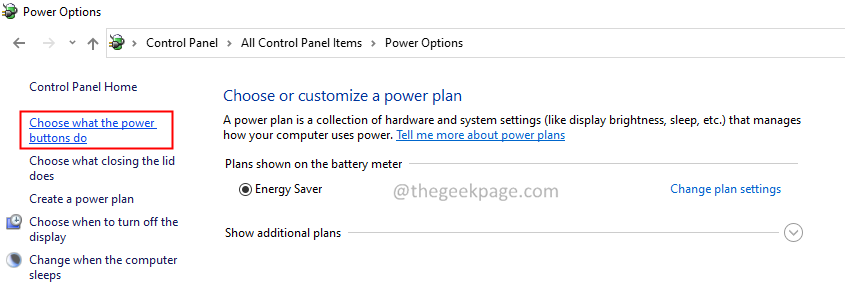
4. Кликните на Промените подешавања која тренутно нису доступна линк.
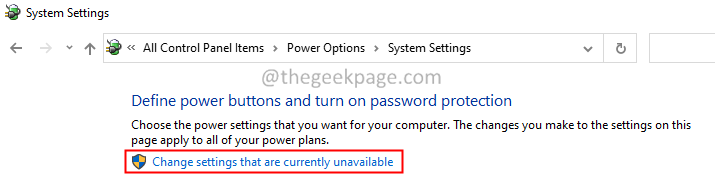
5. У одељку Подешавања искључивања, опозовите избор опција Укључите брзо покретање (препоручено).
6. Кликните на Сачувај промене дугме у доњем десном углу прозора.
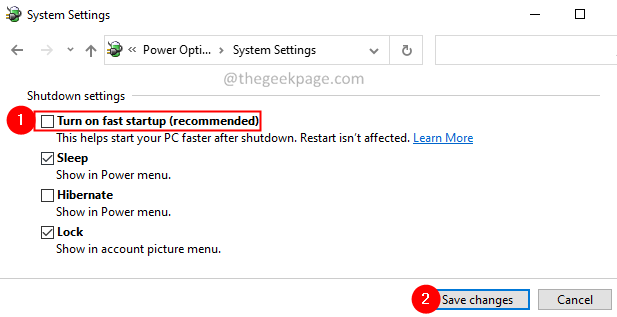
Исправка 3: Онемогућите позадинске апликације које се не користе.
1. Отвори Покрени дијалог са кључевима Виндовс+Р.
2. Унесите команду поверцфг.цпл и ударио Ентер.
3. У прозору који се појави, пребаците дугме на искључи опција Нека апликације раде у позадини.
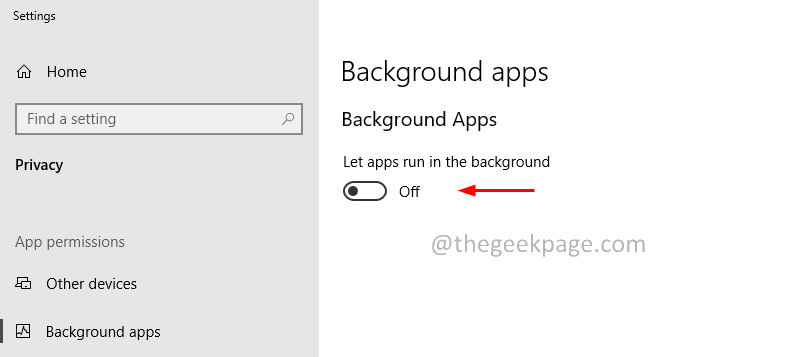
4. Алтернативно, такође можете укључити опција Нека апликације раде у позадини а затим искључите апликације које нису потребне.
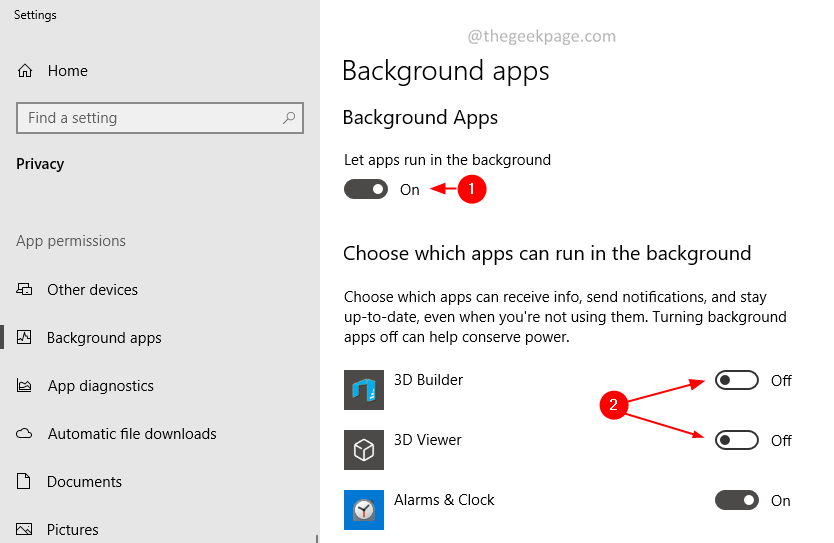
Исправка 4: Повратни драјвер за интерфејс Интеловог управљачког механизма.
1. Отвори Покрени дијалог са кључевима Виндовс+Р.
2. Откуцајте команду „девмгмт.мсц” и притисните Ентер.
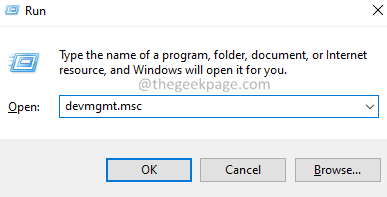
3. Померите се надоле и проширите Системски уређаји опција.
4. У оквиру овога пронађите Интерфејс Интел управљачког механизма и кликните десним тастером миша на њега.
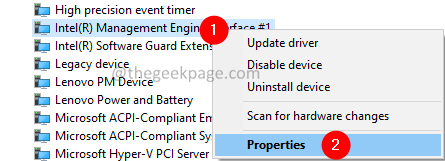
5. У прозору који се појави кликните на Возач таб.
6. Сада кликните на Ролл Бацк Дривер дугме.

7. Пратите упутства на екрану и довршите процес.
8. Када завршите, поново покрените систем.
НАПОМЕНА: Ако видите да је дугме за враћање драјвера засивљено, преузмите старију верзију драјвера са веб локације произвођача и инсталирајте је.
Поправка 5: Промените подешавања напајања мрежног адаптера.
1. Отвори Покрени дијалог са кључевима Виндовс+Р.
2. Откуцајте команду „девмгмт.мсц” и притисните Ентер.
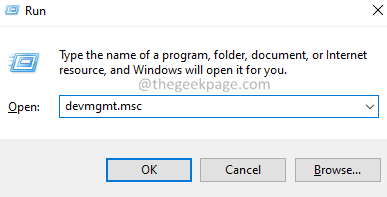
3. Померите се надоле и проширите Мрежни адаптериопција.
4. Десни клик на инсталиран мрежни адаптер и бирај Својства.
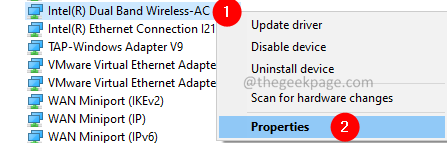
5. У прозору који се појави кликните на Управљање струјом таб.
6. Онда, опозовите избор опција "Дозволите рачунару да искључи овај уређај ради уштеде енергије”.
7. На крају, кликните на ок дугме.
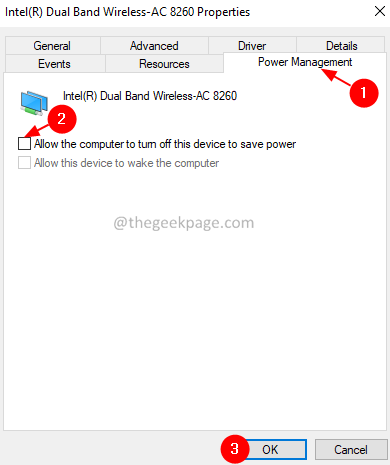
Исправка 6: Онемогућите стање хибернације.
1. Отвори Покрени дијалог са кључевима Виндовс+Р.
2. Откуцајте цмд и држите кључеве Цтрл+Схифт+Ентер. Отвара прозор командне линије у режиму администратора.

3. У УАЦ искачућем прозору који се појави кликните на да.
4. У прозору командне линије који се отвори унесите доњу команду и притисните Ентер.
поверцфг -х искључен
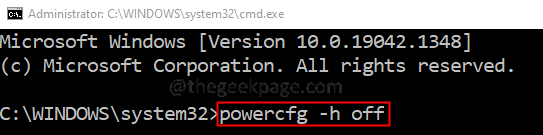
Поправка 7: Искључите Блуетоотх.
1. Отвори Виндовс Акциони мени држањем кључева Виндовс+А.
2. Кликните на Блуетоотх опција да га окренете На. Погледајте сликуиспод.
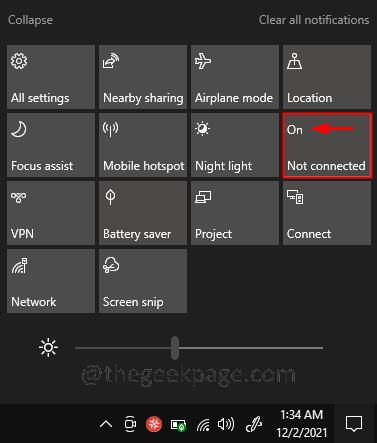
Исправка 8: Онемогућите услугу Виндовс претраге.
1. Отвори Покрени дијалог са кључевима Виндовс+Р.
2. Унесите команду “сервицес.мсц” и притисните Ентер.

3. У прозору услуга који се отвори, скролујте надоле и лоцирајте Виндовс претрага услуга.
4. Двапут кликните на Виндовс претрага услуга.
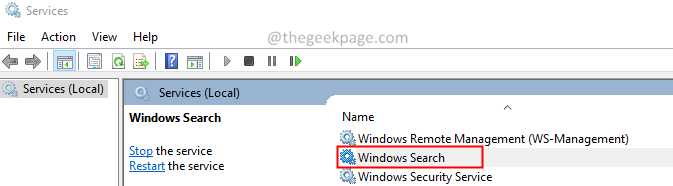
5. У прозору са својствима који се отвори изаберите Онемогући од Тип покретања падајући мени.
6. Кликните на Применити дугме, а затим на Ок дугме.
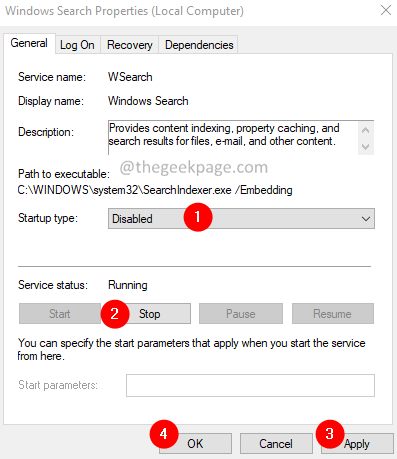
Исправка 9: Покрените алатку за решавање проблема да бисте побољшали потрошњу енергије.
1. Отвори Покрени дијалог са кључевима Виндовс+Р.
2. Унесите команду „мс-сеттингс: решавање проблема“ и притисните Ентер.

У оперативном систему Виндовс 10
3. У прозору Подешавања–> Ажурирање и безбедност –> Решавање проблема који се појави изаберите Додатни алати за решавање проблема опција
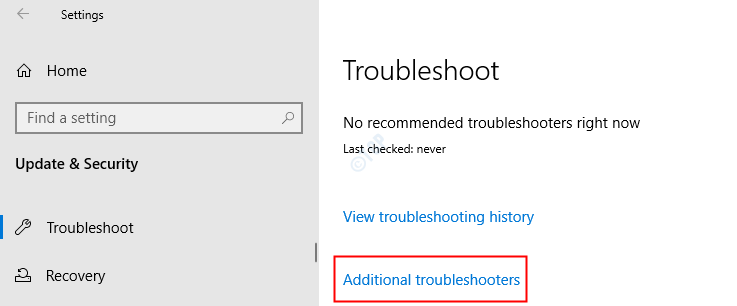
4. У прозору Додатни алати за решавање проблема који се отвори, изаберите Снагаопција
5. Кликните на Покрените алатку за решавање проблема дугме
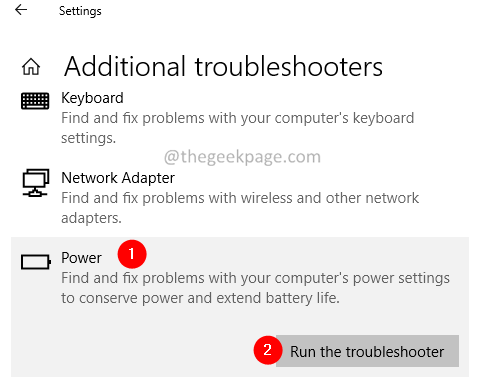
6. Пратите упутства на екрану и завршите процес решавања проблема.
У оперативном систему Виндовс 11
3. У прозору који се појави кликните на Решавање проблема.
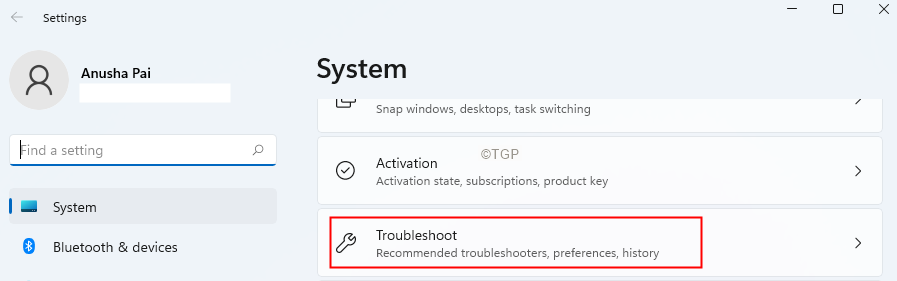
4. Сада, кликните на Други алати за решавање проблема.
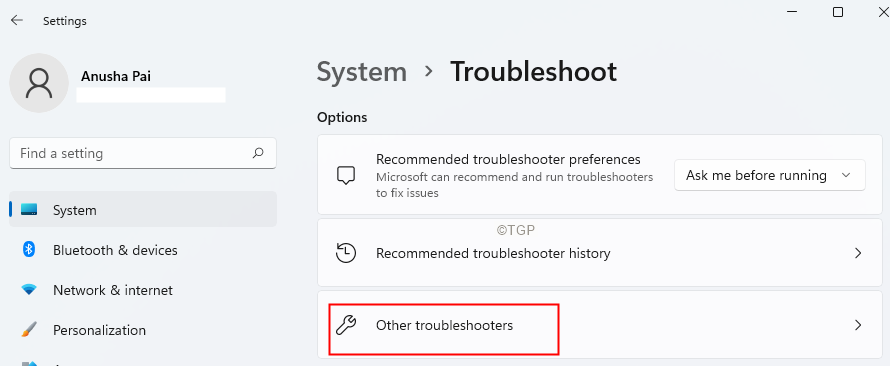
5. Кликните на Трцати дугме поред Снага.
6. Сада ће систем покренути и открити проблеме у систему. Пратите упутства на екрану и завршите процес решавања проблема.
Поправка 10: Омогућите Спречавање индексирања када се ради на опцији напајања из батерије.
1. Отвори Покрени дијалог са кључевима Виндовс+Р.
2. Тип “гпедит.мсц” и ударио Ентер.
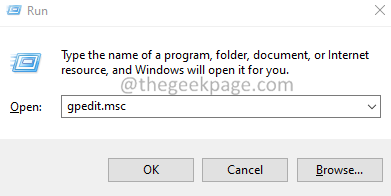
3. У прозору који се отвара, са леве стране, идите до доње локације
Конфигурација рачунара > Административни шаблони > Виндовс компоненте > Претрага

4. Са десне стране померите се надоле и пронађите Спречите индексирање када радите на батерију да бисте уштедели енергију опцију и двапут кликните на њу.
5. Проверавати на Омогућено опција.
6. Кликните на Применити а затим кликните на Ок дугме.
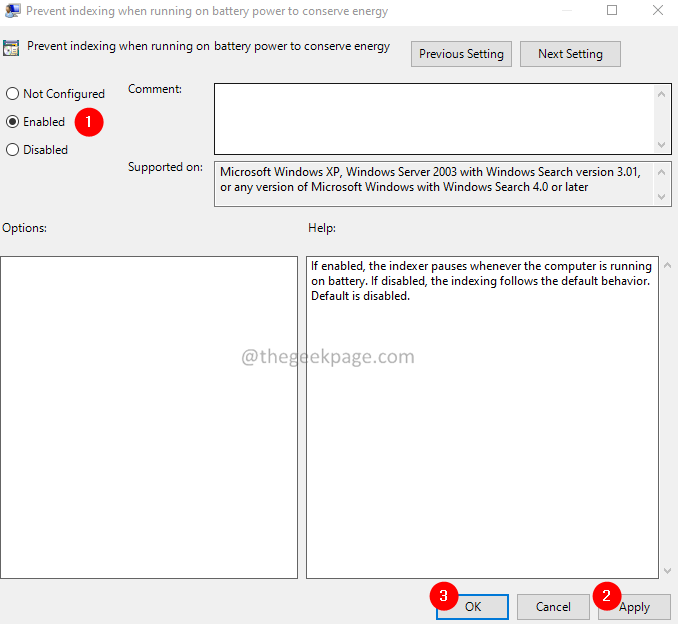
Исправка 11: Онемогућите системски тајмер када се ништа не дешава.
1. Отвори Покрени дијалог са кључевима Виндовс+Р.
2. Откуцајте цмд и држите кључеве Цтрл+Схифт+Ентер. Отвара прозор командне линије у режиму администратора.

3. У УАЦ искачућем прозору који се појави кликните на да.
4. У прозору командне линије који се отвори унесите доњу команду и притисните Ентер.
бцдедит /сет дисаблединамицтицк да

Осим ових поправки, пратите доленаведене савете да бисте побољшали здравље батерије
- Обавезно користите брендирани пуњач за пуњење лаптопа.
- Ако је батерија прилично стара, размислите о замени батерије. Старе батерије губе капацитет пуњења.
- Смањите осветљеност екрана када није потребно.
- Обавезно искључите пуњач када се батерија потпуно напуни. Познато је да увек укључивање пуњача изазива проблеме лаптопу.
- Искључите ВиФи када се не користи.
То је све.
Надамо се да је овај чланак био информативан. Молимо вас да коментаришете и обавестите нас о поправци која вам је помогла да решите проблем пражњења батерије.